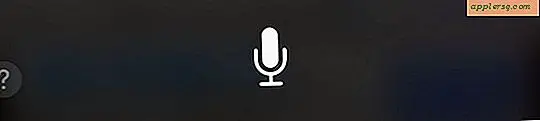การแก้ไข iCloud "เกิดข้อผิดพลาดที่ไม่รู้จัก" และ "Mac ไม่สามารถเชื่อมต่อกับ iCloud เนื่องจากปัญหา" ข้อผิดพลาด

ผู้ใช้ Mac บางรายอาจพบข้อความแสดงข้อผิดพลาดระบุว่า "Mac เครื่องนี้ไม่สามารถเชื่อมต่อกับ iCloud ได้เนื่องจากปัญหาเกี่ยวกับ [email protected]" ซึ่งจะนำผู้ใช้ไปเปิดการกำหนดค่า iCloud เมื่ออยู่ในแผงการตั้งค่า Mac iCloud ผู้ใช้บางรายอาจสามารถเข้าสู่ระบบ iCloud ได้สำเร็จ แต่มักพบข้อผิดพลาดอื่นที่นี่ซึ่งระบุว่า "มีข้อผิดพลาดที่ไม่ทราบสาเหตุ" เมื่อพยายามเข้าสู่ iCloud บนเครื่อง Mac หรือบางครั้งแผงการกำหนดค่า iCloud จะหยุดทำงาน ขึ้นและหมุนอย่างไม่มีที่สิ้นสุด เมื่อทั้งสองข้อความแสดงข้อผิดพลาดได้รับการพบ Mac มักจะติดอยู่ในวงไม่มีที่สิ้นสุดของความล้มเหลวในการเข้าสู่ระบบ iCloud ด้วยความผิดพลาดที่ไม่รู้จบไม่มีที่สิ้นสุดและไม่มีที่สิ้นสุด "ปัญหา" ข้อความป๊อปอัพซึ่งจะช่วยป้องกันการทำงานของ iCloud ทั้งหมดจากการทำงานบน Mac รวมทั้ง ข้อความ, FaceTime, Notes, Mail, Contacts, Calendars และความสามารถอื่น ๆ ที่เกี่ยวข้องทั้งหมดของ iCloud
ข้อผิดพลาดและปัญหาที่ทราบและไม่รู้จักของ iCloud ไม่ใช่ปัญหาที่หาได้ยาก (ดู 1, 2, 3) และสามารถแก้ปัญหาได้โดยผิดปรกติ แต่ขั้นตอนด้านล่างนี้ควรแก้ไขปัญหาการล็อกอิน iCloud บนเครื่อง Mac หากมีการตรวจพบ
วิธีการแก้ไข "Mac เครื่องนี้ไม่สามารถเชื่อมต่อกับ iCloud" และข้อผิดพลาดที่ไม่รู้จักด้วย iCloud บนเครื่อง Mac
นี่เป็นชุดของการแก้ไขปัญหาขั้นตอนต่างๆหลายส่วนซึ่งจะแก้ไขปัญหาการเชื่อมต่อ iCloud บนเครื่อง Mac ได้มากที่สุด

ตรวจสอบว่า iCloud ไม่ทำงานหรือไม่
สิ่งแรกที่คุณควรทำคือตรวจสอบว่า iCloud ไม่ทำงานหรือไม่โดยไปที่ https://www.apple.com/support/systemstatus/ และยืนยันว่ามีบริการออนไลน์ของ Apple ทั้งหมด
หาก iCloud ไม่ทำงานคุณจะต้องรอจนกว่าจะได้รับการสำรองข้อมูลอีกครั้งก่อนจึงจะสามารถแก้ไขปัญหาได้
บันทึกย่อด้านข้าง: หาก iCloud ไม่ทำงาน แต่สำรองข้อมูลแล้วอาจมีปัญหาเรื่องการเชื่อมต่อเนื่องมาจากการแคชหรืออื่น ๆ ในกรณีนี้ให้ดำเนินการตามขั้นตอนด้านล่างและคุณอาจแก้ไขปัญหาเกี่ยวกับการเชื่อมต่อได้
ออกจากแอป iCloud ทั้งหมดรีบูต Mac
ขั้นต่อไปคือการออกจากแอปทุกตัวที่ใช้ iCloud ซึ่งรวมถึงการเลิกใช้งานข้อความเลิกใช้ FaceTime ปฏิทินโน้ตการช่วยเตือน ฯลฯ โปรดปิดแอ็พพลิเคชัน System Preference ด้วย หากแอปหยุดทำงานหรือไม่ตอบสนองให้ดำเนินการต่อและใช้ Force Quit ในแอปเพื่อออกจากแอป
เมื่อปพลิเคชันเหล่านี้ได้รับการเลิกใช้แล้วให้ดำเนินการต่อและรีสตาร์ทเครื่อง Mac ตามปกติโดยไปที่เมนู Apple และเลือก "Restart" หาก Mac ถูกแช่แข็งหรือปฏิเสธที่จะรีบูตเครื่องคุณสามารถเริ่มต้นระบบใหม่ได้ด้วยเช่นกัน
เมื่อ Mac บูตกลับขึ้นมาอีกครั้งตามปกติอย่าเปิดแอป iCloud ใด ๆ แทนให้ไปที่แผง iCloud Preference panel (เมนู Apple> System Preferences> iCloud) และพยายามเข้าสู่ระบบบัญชี Apple ID / iCloud อีกครั้ง เมื่อมาถึงจุดนี้การเข้าสู่ระบบ iCloud ควรดำเนินการตามปกติซึ่งในกรณีนี้การใช้ข้อความและ FaceTime ควรทำงานได้โดยไม่เกิดเหตุการณ์ใด ๆ
การลบไฟล์การกำหนดค่า iCloud
แต่ผู้ใช้บางรายในความคิดเห็นของเรารายงานว่าสามารถทำงานเพื่อแก้ไขปัญหาการเชื่อมต่อ iCloud ใน Mac OS ตรวจสอบให้แน่ใจว่าคุณได้สำรองข้อมูล Mac ไว้ก่อนที่จะทำตามขั้นตอนนี้:
- จาก Finder ให้เลือกเมนู "Go" และเลือก "Go To Folder" แล้วป้อนเส้นทางต่อไปนี้:
- คัดลอกไฟล์ที่พบในตำแหน่งนี้ไปยังเดสก์ท็อปหรือที่อื่น ๆ ที่สามารถกู้คืนได้ง่ายหากต้องการ
- ลบไฟล์ออกจากโฟลเดอร์ ~ / Library / Application Support / iCloud / Accounts / เพื่อไม่ให้ว่าง
- เริ่มต้น Mac ใหม่
~/Library/Application Support/iCloud/Accounts/
คุณอาจจะต้องลงชื่อเข้าใช้ iCloud อีกครั้งเมื่อเครื่อง Mac เริ่มต้นใหม่ นอกจากนี้คุณยังสามารถออกจากระบบและกลับเข้าสู่ iCloud หากยังไม่สามารถทำงานได้อย่างถูกต้องเพื่อสร้างไฟล์ข้อมูลบัญชีใหม่
ออกจากระบบและกลับเข้าสู่ iCloud
ถ้าคุณรู้ว่า iCloud ออนไลน์คุณเลิกปพลิเคชัน iCloud ทั้งหมดและรีบูตแล้วและคุณยังคงมีปัญหาอยู่คุณจะต้องออกจากระบบ iCloud รีบูตแล้วลงชื่อเข้าใช้อีกครั้ง
ไปที่เมนู Apple และเปิด System Preferences จากนั้นเลือก iCloud เลือก "ออกจากระบบ"
เริ่มต้นระบบ Mac ใหม่ตามปกติ
เมื่อ Mac บูตขึ้นมาอีกครั้งให้กลับไปที่แผงการกำหนดลักษณะ iCloud และเข้าสู่ Apple ID ตามปกติ
ที่ควรจะเพียงพอที่จะแก้ไขปัญหา iCloud "ไม่ทราบข้อผิดพลาดที่เกิดขึ้น" และข้อความป๊อปอัประบุว่า Mac ไม่สามารถเชื่อมต่อกับ iCloud เนื่องจากมีปัญหากับ Apple ID
งานนี้เหมาะสำหรับคุณหรือไม่? คุณมีทางออกอื่นหรือไม่? แจ้งให้เราทราบในความคิดเห็น.